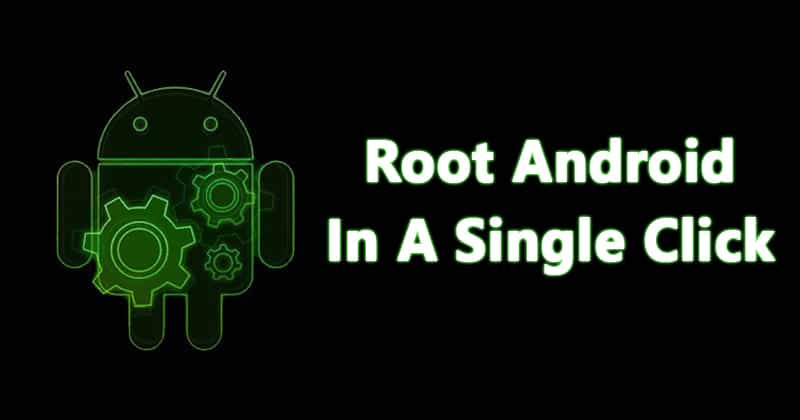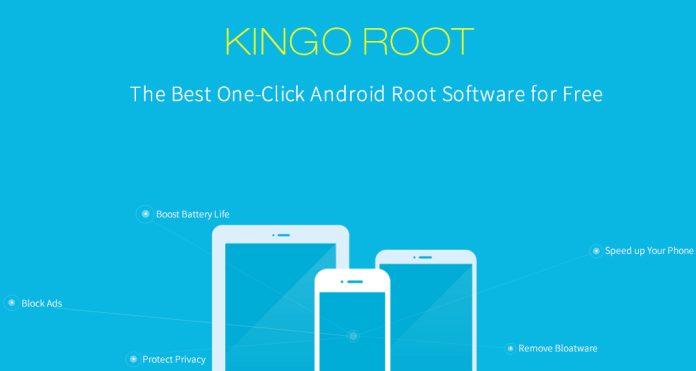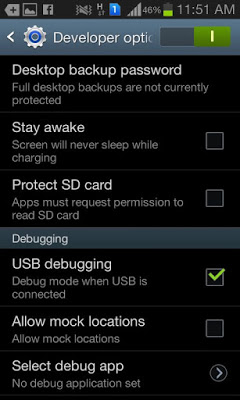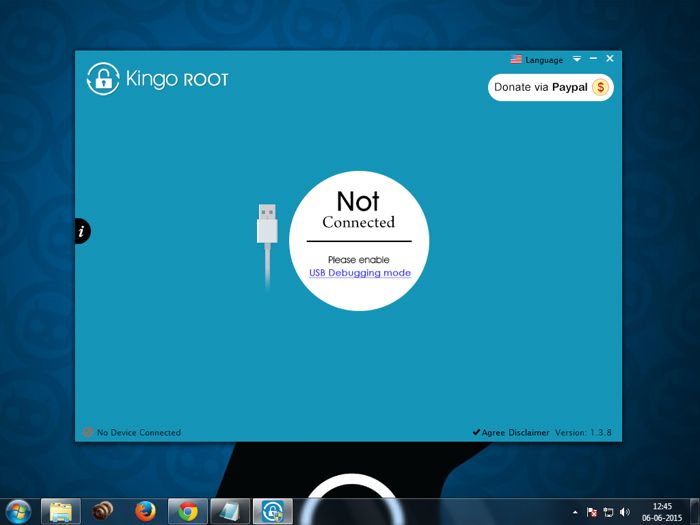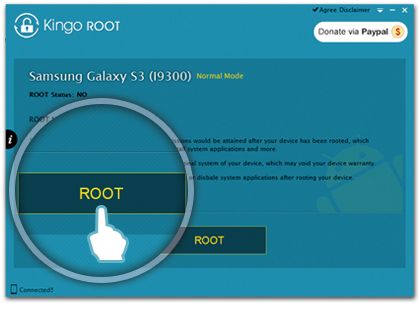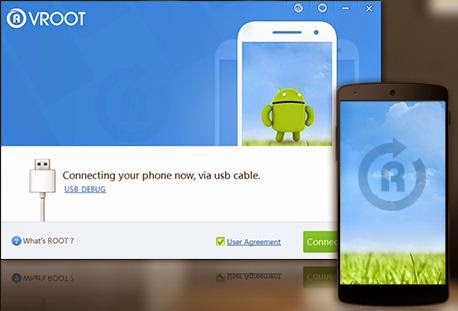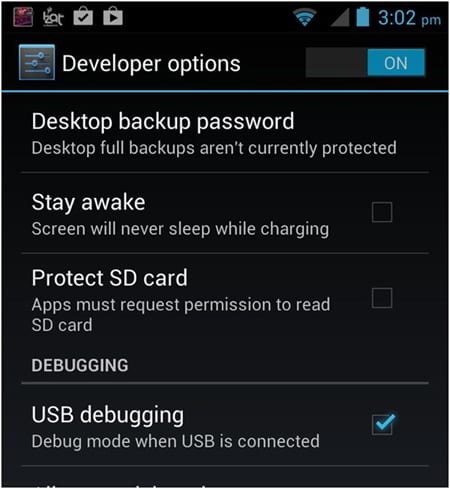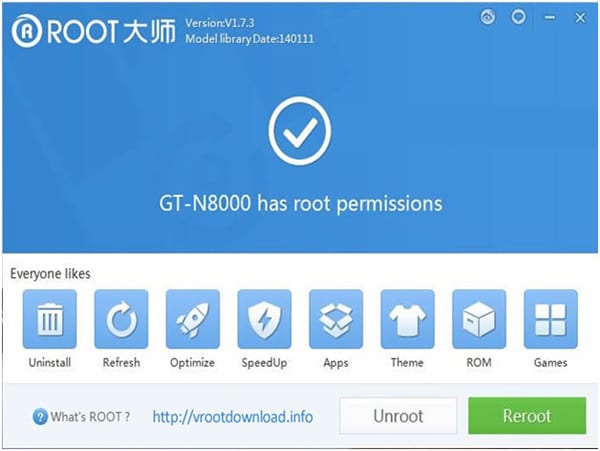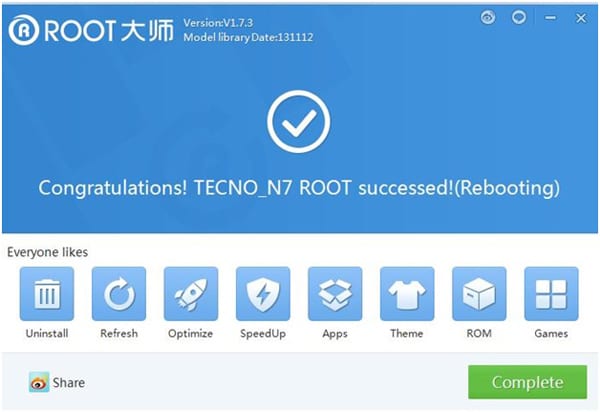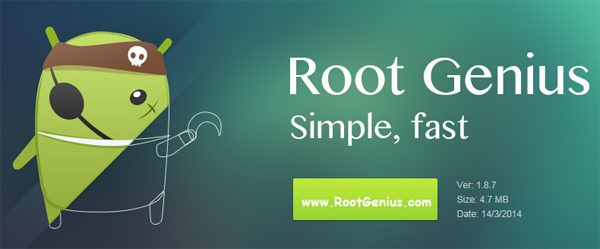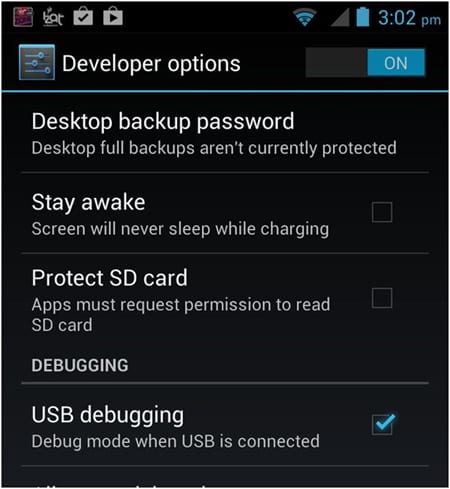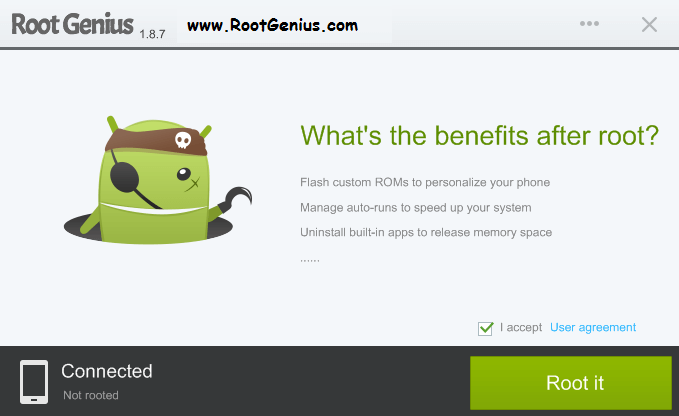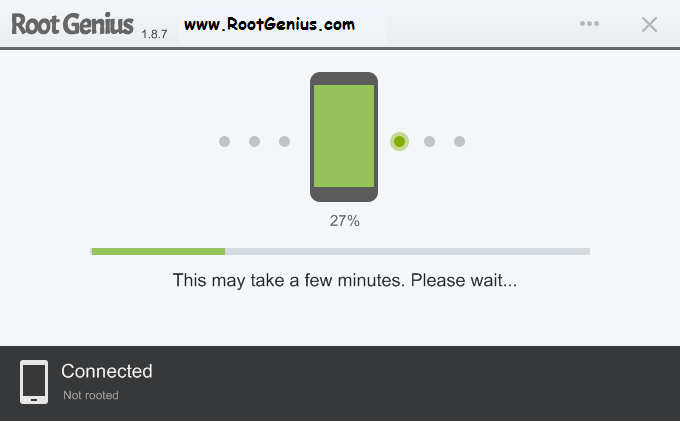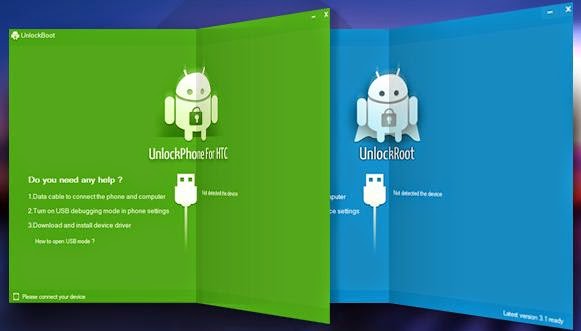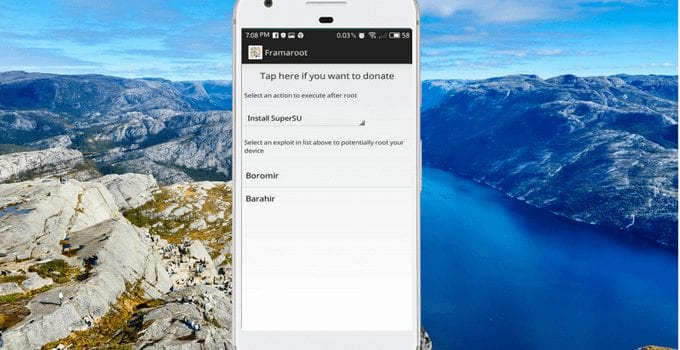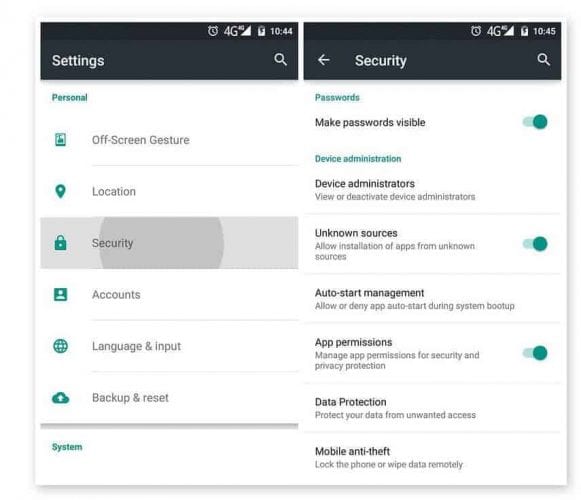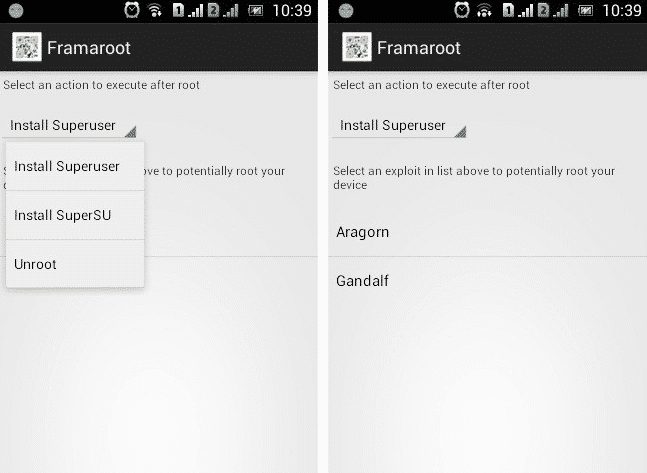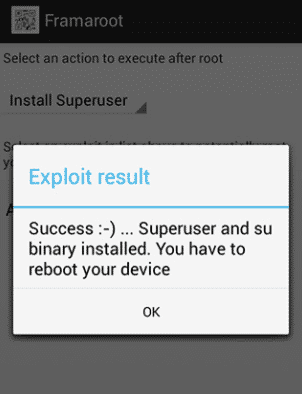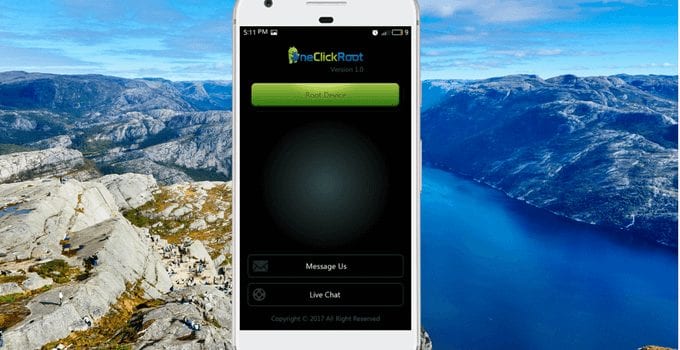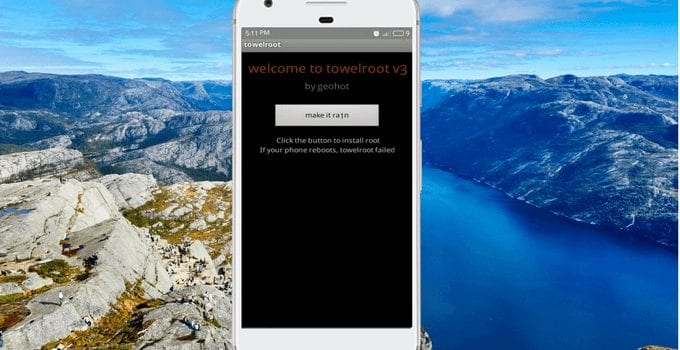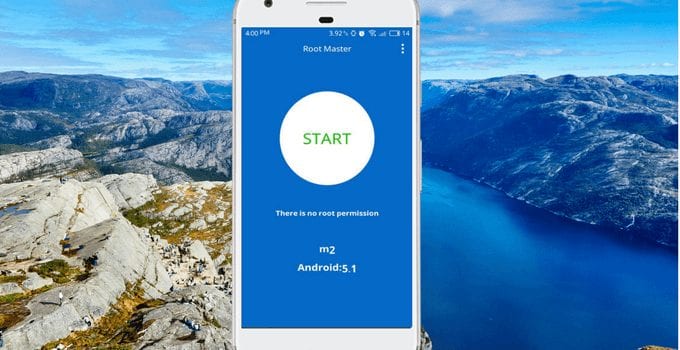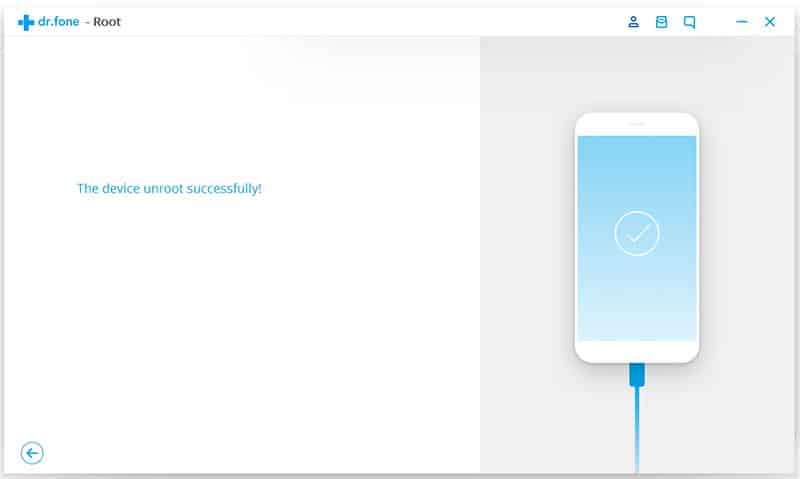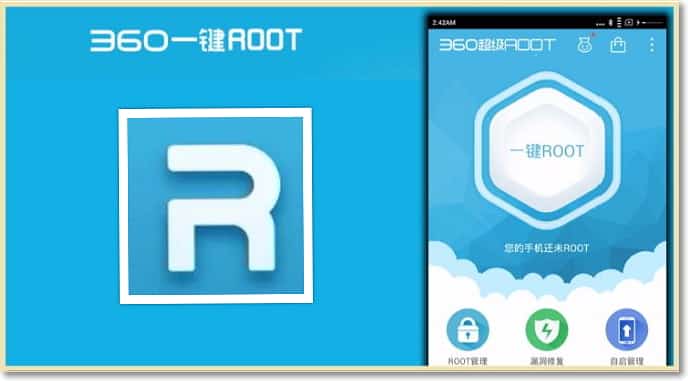Когда вы рутируете устройство Android, вы можете выступать в качестве администратора телефона Android. Рутирование Android дает вам возможность полностью удалить и заменить операционную систему вашего устройства. Вот много способов получить root права на вашем Android-устройстве. Получив root-права на своем телефоне, вы сможете получать к нему доступ, изменять и настраивать его любым удобным для вас способом.
Укоренение Android – это процесс, позволяющий пользователям телефонов, планшетов и других устройств Android под управлением мобильной операционной системы Android получить полный контроль и полномочия в системе Android. Когда вы рутируете смартфон Android, вы можете выступать в качестве администратора телефона Android. Рутирование Android дает вам возможность полностью удалить и заменить операционную систему вашего устройства.
Рутирование не только увеличивает время автономной работы и производительность, но также дает вам возможность неофициально обновить текущую версию Android. Рутинг вашего телефона дает множество преимуществ:
- Увеличьте скорость работы телефона и время автономной работы.
- Удалите предустановленное программное обеспечение, например системные приложения.
- Удалите вредоносное ПО и приложения, такие как Facebook. Chrome продолжает потреблять оперативную память и батарею, работая в фоновом режиме. Итак, среди фанатов смартфонов подобные приложения называются «раздутыми программами»: они ничего не делают, а только раздувают программное обеспечение, существуя как ненужные приложения.
- Настройте свой телефон, чтобы увеличить скорость потоковой передачи видео, увеличить скорость Wi-Fi, увеличить скорость обнаружения SIM-карты и увеличить скорость чтения/записи SD.
- Самая важная и лучшая часть — установка пользовательского ядра и пользовательских ПЗУ (я объясню об этом в разделе «Установка пользовательского ПЗУ»)
- Наконец, вы станете настоящим владельцем своего устройства; заставить его выглядеть так, как вы хотите.
Содержание
Как получить root права на любом устройстве Android в один клик
Примечание:
- Без потери данных : данные вашего телефона Android, такие как контакты, изображения, видео и т. д., не будут затронуты.
- Аннулирование гарантии. Гарантия на ваше устройство Android может быть аннулирована после выполнения инструкций, приведенных ниже.
- Как удалить root. Чтобы отключить root-права на устройстве, откройте Kinguser на своем устройстве >«Настройки» >«Удалить root-права».
1. Использование Kingo ROOT
Kingo ROOT — нажмите Root. Предназначен для работы на компьютере под управлением Windows. Он помогает получить root права на любое устройство Android одним щелчком мыши, вероятность успеха которого составляет 80-90%. Это лучшее программное обеспечение для рутирования Android через ПК, доступное на рынке. Это единственное рут-приложение, запускаемое одним щелчком мыши, над которым работает множество разработчиков, чтобы вносить улучшения и увеличивать лимит устройств в каждом часто выпускаемом обновлении.
1. Включите режим отладки по USB на вашем смартфоне Android. Чтобы включить отладку по USB. Откройте Настройки >Параметры разработчика >Отладка по USB.
Вариант разработчика скрыт для Android 4.2.2 и более поздних версий. Чтобы отобразить эту опцию, выберите Настройки >О телефоне >Номер сборки (нажмите на него 7 раз, пока не отобразится, что вы теперь разработчик).
1. Загрузите Kingo Корневое приложение для Windows и установите его на свой ПК с Windows обычным способом. После того, как вы установили приложение Kingo Root на свой ПК с Windows, вы увидите окно, подобное этому.
3. После успешного подключения вашего смартфона к компьютеру (включение отладки по USB) Kingo Root автоматически обнаружит ваше устройство. Теперь нажмите кнопку «Root», чтобы начать процесс рутирования.
4. Теперь Kingo Root автоматически рутирует ваш телефон и устанавливает SuperSU. Теперь ваше Android-устройство рутировано. Для подтверждения проверьте наличие на своем телефоне приложения под названием «SuperSU». Поздравляем, вы успешно рутировали свой Android-смартфон. Надеюсь, это руководство помогло вам получить root права на вашем телефоне.
Проверьте, успешно ли вы получили root-права, загрузив и установив Приложение для проверки корней из Play Store. Если Kingo Root не смог обнаружить или получить ROOT-права на вашем устройстве, вы можете использовать другие приложения для рутирования в один клик, упомянутые ниже.
2. Использование VRoot
Цель Vroom — предоставить всем пользователям Android отличный и простой интерфейс. Новейшая версия Vroot поддерживается более чем 8000 видами устройств Android. Это эффективнее, проще и быстрее, чем вы можете себе представить.
1. Прежде всего, Загрузите приложение VRoot для ПК с ОС Windows. Установите его. Просто нажмите «Далее» и запустите его.
2. Подключите устройство Android и убедитесь, что режим отладки по USB включен в Настройки > Параметры разработчика.
3. В VRoot на вашем компьютере нажмите Root. В моем случае у меня есть рутированное устройство, поэтому я получаю опцию перезагрузки. На смартфоне без root-доступа опция «Перерут» будет заменена на Root.
4. Подождите результата. Если все пройдет успешно, ваше устройство перезагрузится, и теперь вы сможете отключить устройство Android от компьютера.
Проверьте, успешно ли вы получили root-права, загрузив и установив Приложение для проверки корней из Play Store.
3. Использование Root Genius
Root Genius — лучшее и простое в использовании программное обеспечение для рутирования с высоким уровнем успеха для устройств Mediatek. Root Genius — это приложение для Windows. У вас меньше шансов правильно рутировать ваш телефон.
1. Загрузите и установите Root Genius для Windows. Запустите Root Genius от имени администратора и подключите устройство Android к компьютеру с помощью USB-кабеля. Подождите, пока драйверы загрузятся полностью.
2. Включите режим Отладка по USB в Настройках > Параметры разработчика на устройстве Android.
3. Просто следуйте инструкциям, показанным в Root Genius, в зависимости от вашей версии Android. Прежде чем продолжить, внимательно прочитайте уведомления. Нажмите Укоренить, чтобы начать процесс рутирования.
4. Процесс рутирования может занять от двух до трех минут. (Не отключайте USB-кабель).
По завершении нажмите «Готово», и ваш телефон перезагрузится. Проверьте, успешно ли вы получили root-права, загрузив и установив Приложение Root Checker из Play Store.
4. Использование разблокировки root
Разблокируйте root-доступ и разблокируйте загрузчик различных устройств Android. У них свой способ рутирования и разблокировки. Чтобы использовать этот метод для рутирования вашего телефона, на каждом устройстве Android есть руководства. Просто посетите Unlock Root и следуйте инструкциям для вашего устройства.
5. Фрамарут
Ну, Framaroot — одно из лучших и известных приложений для рутирования Android, которое вы можете использовать. Самое замечательное в Framaroot Apk то, что он позволяет пользователям рутировать смартфоны Android всего одним щелчком мыши. Помимо всего этого, Framaroot также позволяет пользователям отключать смартфоны Android.
1. Прежде всего загрузите и установите Framaroot Apk на свое устройство Android.
2. На следующем шаге перейдите в «Настройки» >«Безопасность» >«Неизвестные источники». Там нужно включить опцию Неизвестные источники.
3. Теперь установите и откройте приложение. Вы увидите интерфейс, подобный показанному ниже. Здесь вам нужно нажать на Exploit и выбрать «Super User» или «SuperSU».
4. Лучше всего подождать несколько секунд, пока на экране не появится аналогичное сообщение.
Вот и все; вы сделали! Это сообщение подтвердит, что при рутировании вашего устройства Android все прошло правильно. Теперь вы можете использовать root-приложения.
6. Другие приложения для рутирования Android
Ну, как и вышеперечисленные приложения, в Интернете доступно множество других приложений для Android, которые позволяют пользователям получить root права на своем смартфоне Android. В основном эти приложения не зависят от компьютера для рутирования вашего устройства. Итак, давайте познакомимся с приложениями для рутирования устройств Android.
Рентирование в один клик
Ну, One Click Root — еще одно интересное приложение, которое помогает пользователям получить root-доступ. Как следует из названия приложения, One Click Root дает возможность рутировать Android одним щелчком мыши. Еще одно преимущество One Click Root — это довольно понятный и хорошо организованный интерфейс.
Корень полотенца
Что ж, если вы ищете надежное приложение для рутирования вашего Android, то Towelroot может стать для вас отличным вариантом. С помощью Towelroot вы можете получить доступ суперпользователя. Однако устройства Samsung и HTC несовместимы с Towelroot. Итак, это еще одно лучшее приложение для рутирования Android, которое вы можете использовать.
Корневой мастер
Что ж, если у вас нет каких-либо технических знаний о том, как получить root права, то Root Master может быть лучшим вариантом для вас. Самое замечательное в Root Master то, что его можно использовать бесплатно и он не показывает никакой рекламы. Root Master позволяет пользователям получать root права на смартфонах Android одним касанием.
dr.fone – Root
Ну, доктор. Fone – Root – еще один лучший инструмент для Windows, который можно использовать для рутирования смартфонов Android. Самое лучшее о докторе. Fone — Root имеет отличный интерфейс, и им действительно очень легко пользоваться. Dr.fone – Root-доступ позволяет рутировать практически все устройства Android производства Samsung, Sony, Motorola, LG, Huawei, Acer, HTC и т. д. Он также совместим с более ранними версиями Android, такими как Android 2.1 и более поздние версии.
Корень 360
360 root — еще одно наиболее часто используемое программное обеспечение для рутирования устройств Android. Самое замечательное в 360 root то, что он может рутировать устройства Android, работающие на Android v1.6 и выше. Однако 360 root немного устарел и не позволяет рутировать последние версии Android. Пользовательский интерфейс программного обеспечения выглядит беспорядочно, а вероятность успеха также довольно низка. Поэтому мы рекомендуем использовать корни 360 градусов только в том случае, если альтернативы не работают.
Надеюсь, это руководство помогло вам получить root права на вашем Android-смартфоне. Несмотря на множество преимуществ, рутирование Android-смартфона без соблюдения правильных инструкций может быть рискованным.
Но с помощью этих запросов вы можете легко получить root права на свое устройство и получить от него много пользы, поскольку это ускорит работу вашего Android, получит доступ к сотням новых интересных функций и увеличит время автономной работы. Рутинг устройства Android абсолютно безопасен и это лучшее, что может быть у вас и вашего устройства!